一:SSL证书的创建
阿里云和腾讯云均有免费的证书,当前以腾讯云为例
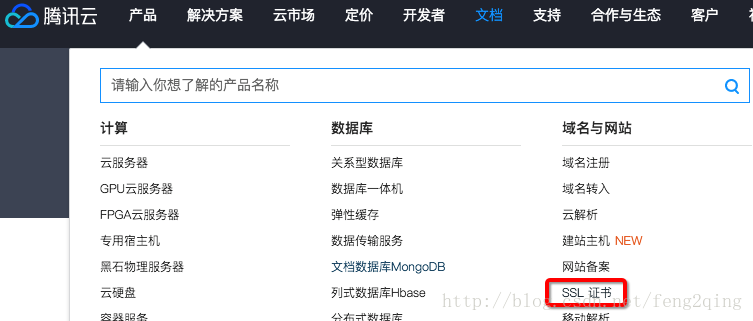
1.点击SSL证书 -> 立即购买 -> 出现如下界面,免费快速申请
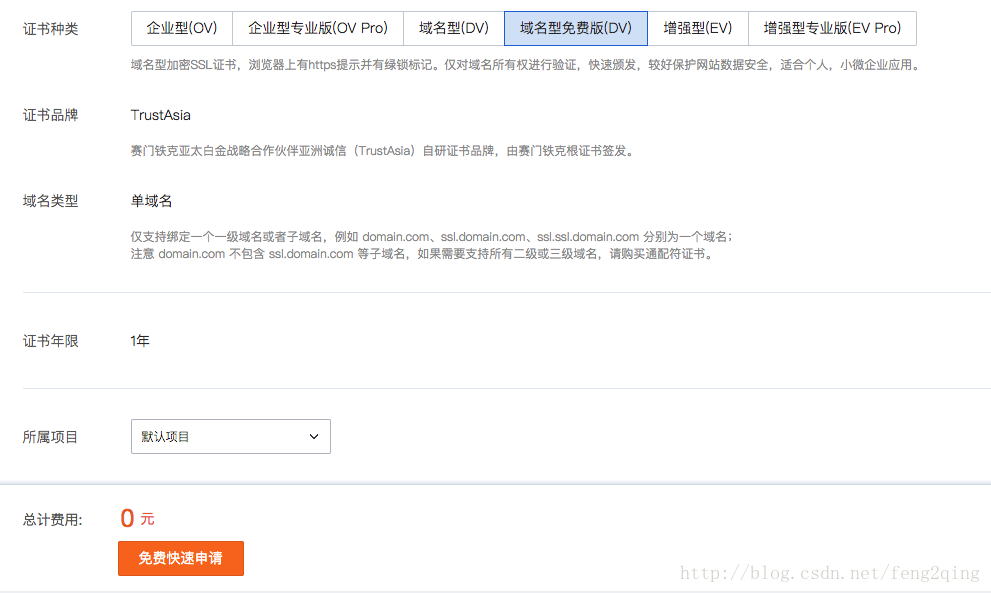
2.依次填写:域名、邮箱、备注、密码,然后下一步
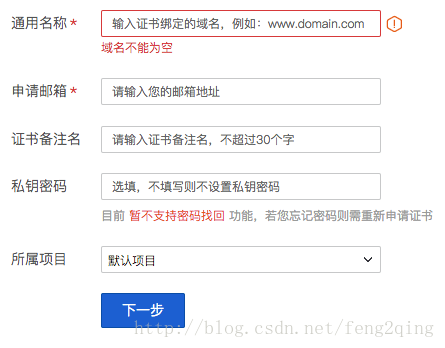
3.两种身份验证方式,都有对应的说明,然后点击确认申请,当前选择的是手动DNS验证
4.验证完成后,下载证书
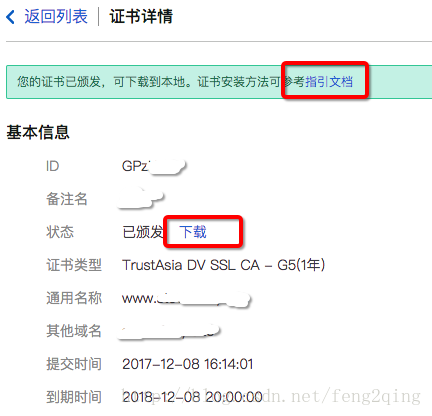
下载文件中包含四种服务器类型的证书
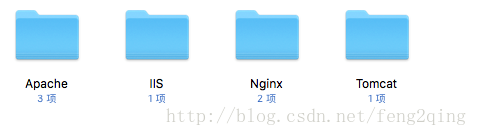
二:Tomcat服务端配置
1.登录服务器,将上述下载文件中Tomcat文件夹中的文件拷贝到服务器Tomcat安装目录的conf目录下
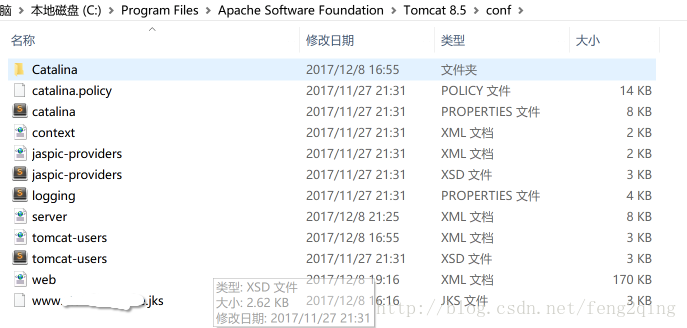
2.记事本打开server.xml文件,将以下代码加入(域名和密码换成自己的),http协议的默认端口是80, https的默认端口是443, 这里将端口改为了443
<Connector port="443" protocol="HTTP/1.1" SSLEnabled="true"
maxThreads="150" scheme="https" secure="true"
keystoreFile="conf/www.xxxxxxxx.jks"
keystorePass="xxxxxx"
clientAuth="false" sslProtocol="TLS" />
3.http自动跳转https的设置
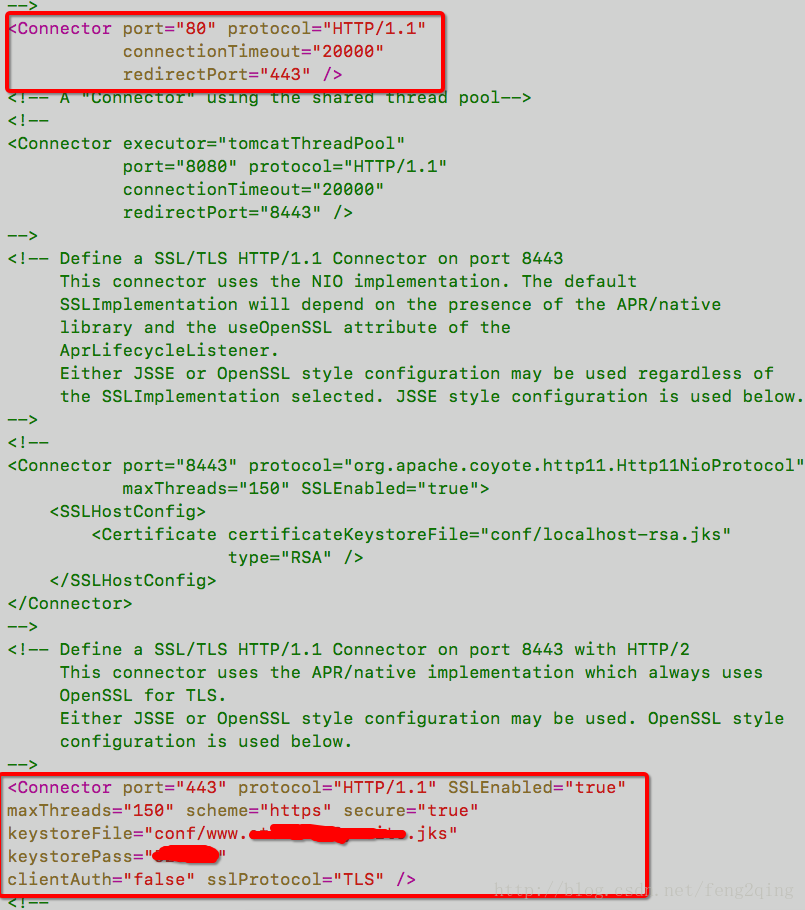
在conf目录下的web.xml中。在最后部分的</welcome-file-list>后面加入下面代码:
<login-config>
<auth-method>CLIENT-CERT</auth-method>
<realm-name>Client Cert Users-only Area</realm-name>
</login-config>
<security-constraint>
<web-resource-collection>
<web-resource-name>SSL</web-resource-name>
<url-pattern>/*</url-pattern>
</web-resource-collection>
<user-data-constraint>
<transport-guarantee>CONFIDENTIAL</transport-guarantee>
</user-data-constraint>
</security-constraint>
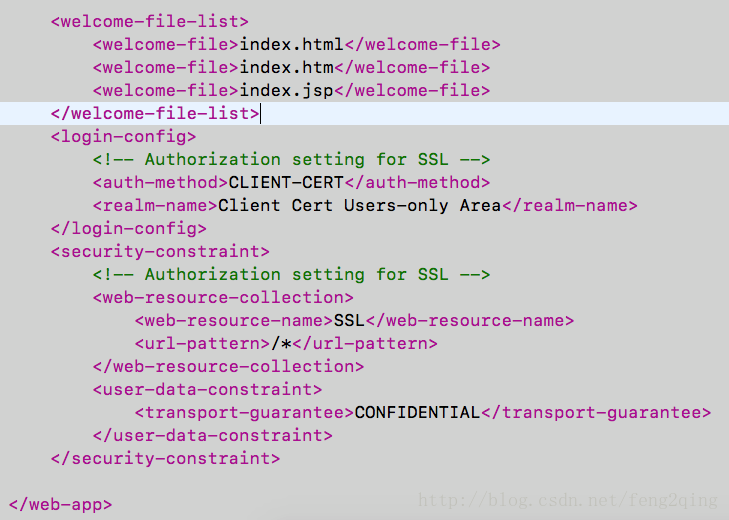
三:https访问
CMD进入到bin文件夹,重启服务,然后在浏览器中键入127.0.0.1,会自动变成https://127.0.0.1/

此时如果在本地不能访问远程服务器的IP或者域名,需要到控制台配置安全组规则< https的默认端口是443, 这里将端口改为了443>。









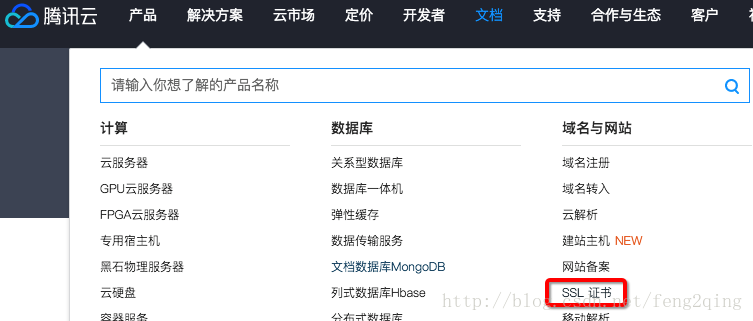
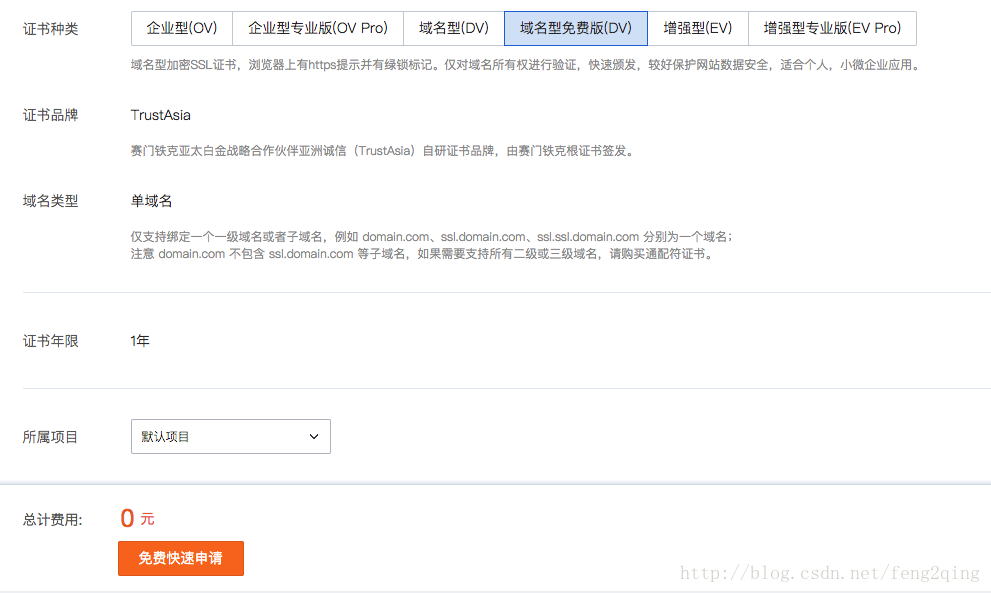
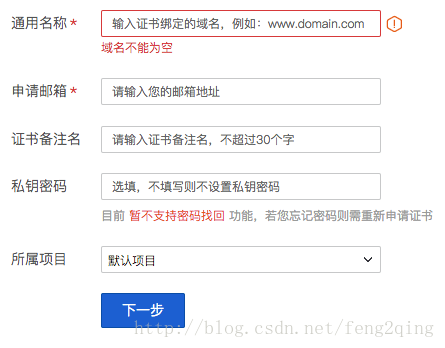
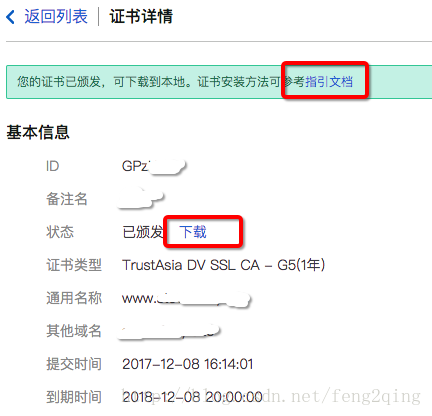
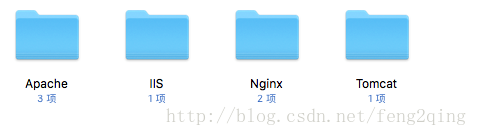
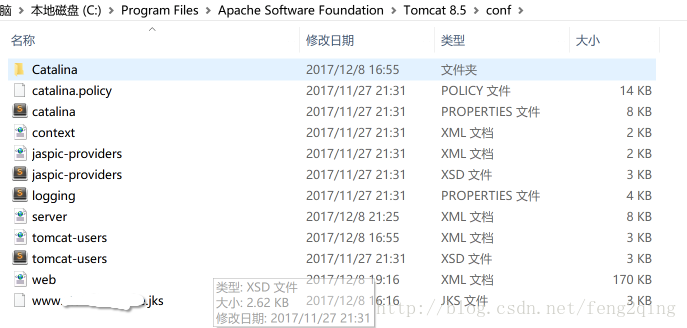
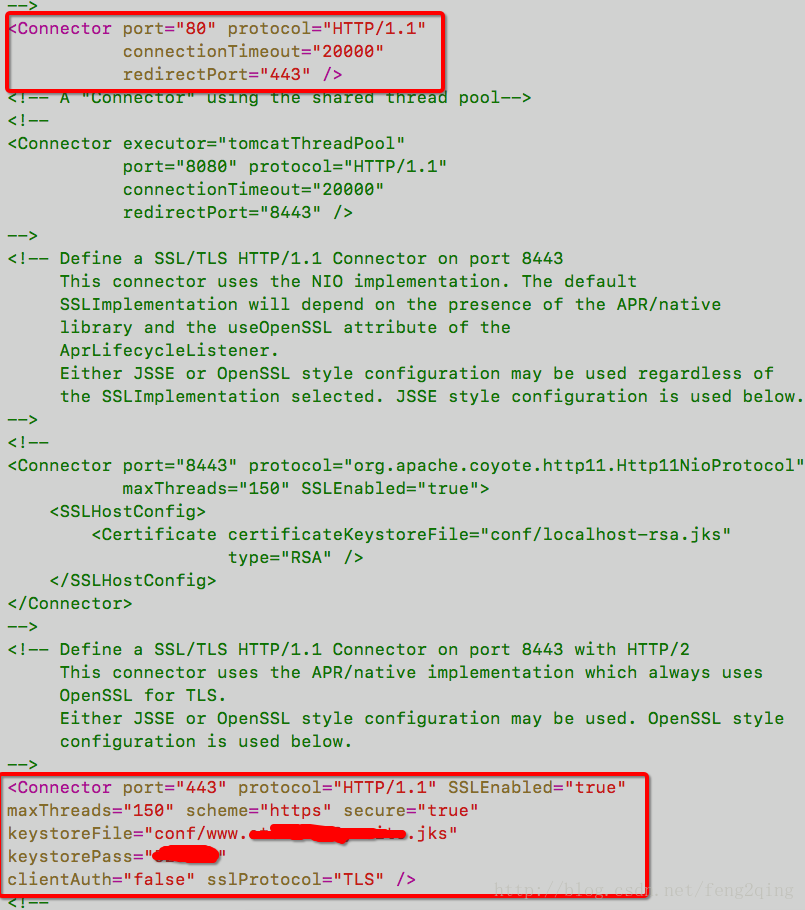
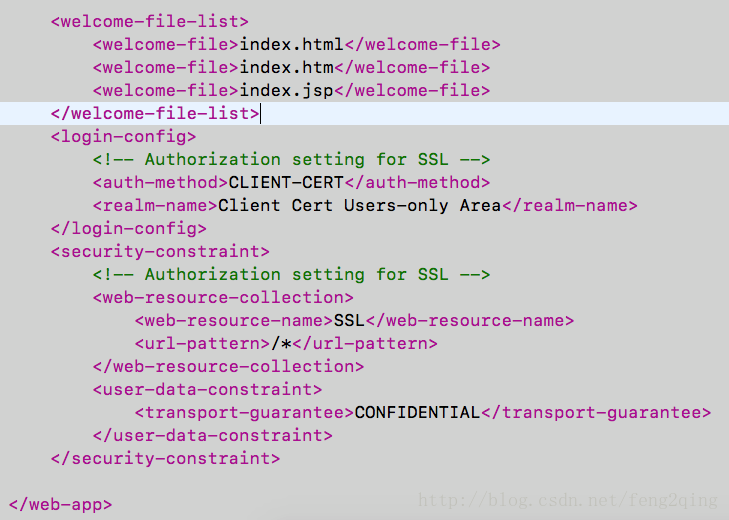
















 5401
5401

 被折叠的 条评论
为什么被折叠?
被折叠的 条评论
为什么被折叠?








